
Տեսանյութերի ֆայլերի դիտման հանրաճանաչ ծրագիր KMP Player- ը պարզապես հսկայական թվով հնարավորություններ ունի: Այս հատկանիշներից մեկը ֆիլմի սաունդթրեքը փոխելն է, եթե ֆայլում առկա են տարբեր ուղիներ, կամ ունեք աուդիո ուղի, որպես առանձին ֆայլ: Սա թույլ է տալիս անցնել տարբեր թարգմանությունների կամ ընտրելու բնօրինակ լեզուն:
Բայց օգտագործողը, ով առաջինը ներառում էր ծրագիրը, կարող է անհասկանալի լինել, որքանով է փոխելը ձայնի ձայնը: Կարդացեք, եւ դուք կսովորեք, թե ինչպես դա անել:
Ծրագիրը թույլ է տալիս փոխել արդեն իսկ կառուցված տեսանյութը աուդիո ուղու եւ միացնել արտաքին: Նախ, հաշվի առեք տեսանյութում տեսանյութի տեսահոլովակի տարբերակը `ձայնի տարբեր տարբերակներով:
Ինչպես փոխել ներկառուցված տեսանյութը
Միացնել տեսանյութը դիմումում: Կտտացրեք մկնիկի աջ կոճակը ծրագրի պատուհանի երկայնքով եւ ընտրեք Զտիչներ> KMP ներկառուցված LAV պառակտիչ: Հնարավոր է նաեւ, որ ընտրացանկի վերջին կետը այլ անուն կունենա:

The ուցակը նկարագրող ցուցակը ցույց է տալիս առկա ձայնի մի շարք:
Այս ցուցակը նշվում է «Ա» պիտակի հետ, մի շփոթեք տեսանյութի ալիքի («V») եւ ենթագրերի փոփոխության («S»):
Ընտրեք ցանկալի ձայնը, որը գործում է եւ դիտեք ֆիլմը հետագա:
Ինչպես ավելացնել դեմքի աուդիո ուղի kmplayer- ում
Ինչպես արդեն նշվեց, դիմումը ի վիճակի է բեռնել արտաքին աուդիո հետքերը, որոնք առանձին ֆայլ են:
Նման ուղու, այսպիսի ուղու վրա, աջ սեղմեք ծրագրի էկրանին եւ ընտրեք Բաց> Բեռնեք արտաքին աուդիո ուղին:
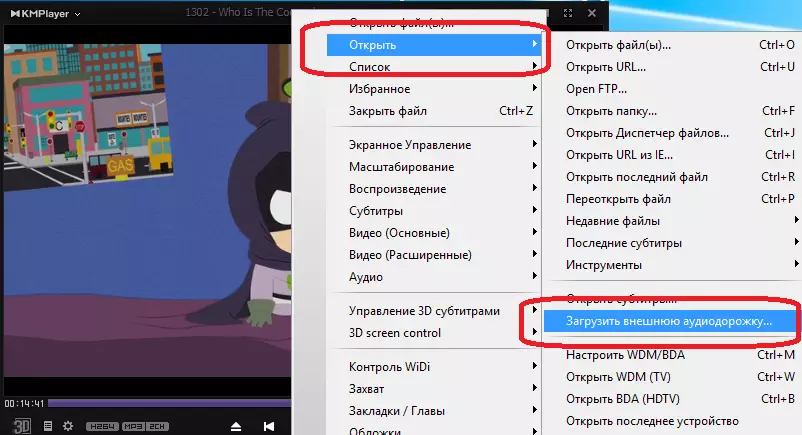
The անկալի ֆայլը ընտրելու համար կբացվի պատուհան: Ընտրեք ցանկալի աուդիո ֆայլը. Այժմ ֆիլմում, քանի որ ձայնային ուղին կհնչի ընտրված ֆայլը: Այս մեթոդը փոքր-ինչ ավելի բարդ է, քան արդեն ներկառուցված տեսանյութի ձայնի ընտրությունը, բայց թույլ է տալիս դիտել ֆիլմը ձեր ուզած ձայնով: True իշտը պետք է փնտրի համապատասխան ուղի. Ձայնը պետք է համաժամեցվի տեսանյութով:
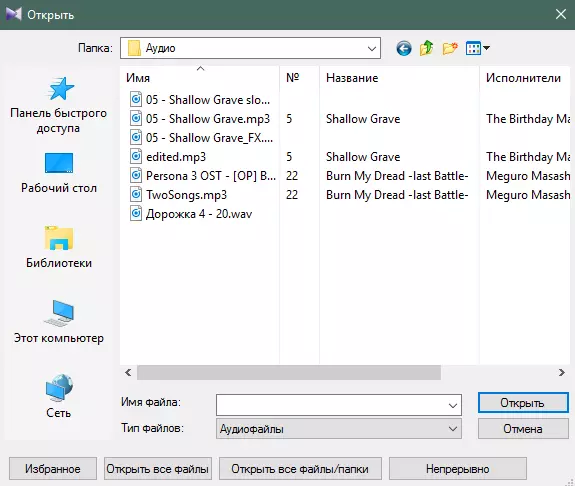
Այսպիսով, դուք սովորեցիք, թե ինչպես փոխել ձայնի լեզուն, որը գործում է Gmplayer Video Button- ում:
